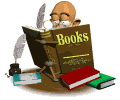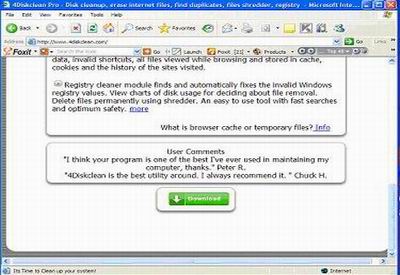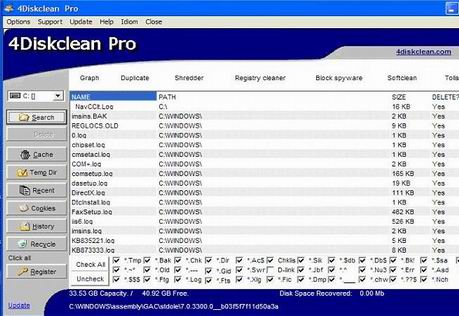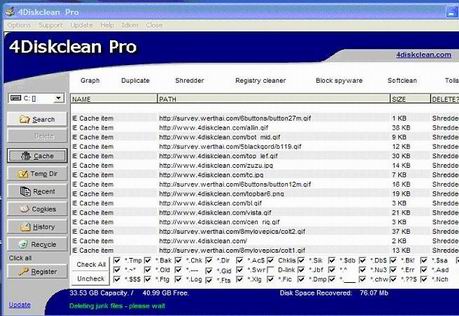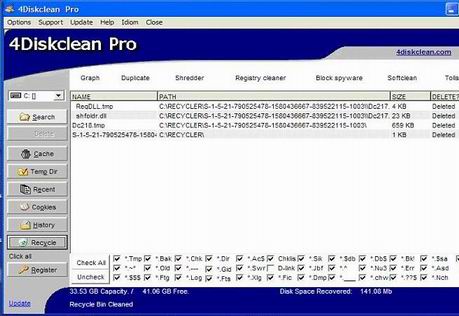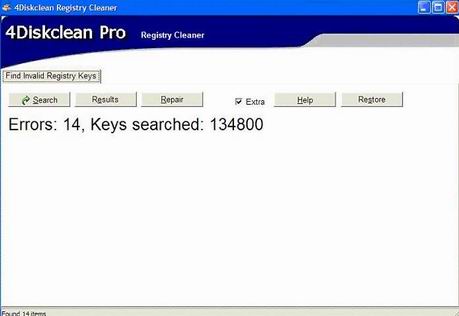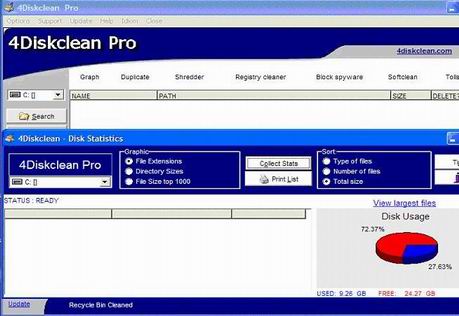CLEANUP ไฟล์ขยะ
ให้หมด
สิ้นจากเครื่องคอม ในพริบตา ไม่ว่าเราจะทำกิจกรรมอะไรบนเครื่อง แน่นอนว่าต้องมีพวกไฟล์ขยะเกิดขึ้น
จนเป็นเรื่องปกติ เช่น temp
ไฟล์
ต่างๆ หรือพวกไฟล์ cookies
เป็นต้น ซึ่งไฟล์ขยะเหล่านี้ล้วนมีอยู่ในเครื่องของเรามากมาย
แต่ท่านอาจไม่ทราบว่ามี จนกว่าจะได้ทำการ
cleanup
เสียก่อน ถึงจะได้ทราบว่าเราเสียพื้นที่ไปมากขนาดไหน
สำหรับการลบไฟล์ขยะเหล่านี้ ไม่ใช่จะลบกันง่ายๆ ครับ เพราะพวกมันแอบซ่อน
อยู่ในเครื่องของเราเป็นอย่างดี
ดังนั้น ผมเลยมีโปรแกรม ที่จะมาช่วยคุณจัดการ
พวกไฟล์ขยะเหล่านี้ให้หมดสิ้นไปจากเครื่องของคุณ
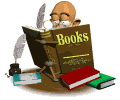
นอกจากนี้ โปรแกรมดังกล่าวยัง ช่วยจัดการกับ
registry
ในเครื่องได้ อีกทั้งยังสามารถจำแนกประเภทของไฟล์ออก
มาในรูปแบบกราฟได้ด้วย แต่ถ้าคุณอยากดูแบบเต็มๆ
ก็ตามผมมาได้เลยครับ
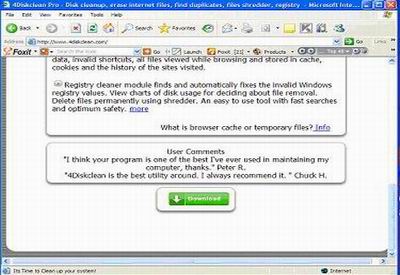
เริ่มขั้นแรกให้คุณไปดาวโหลด โปรแกรม
4diskclean
ที่เว็บ
www.4diskclean.com
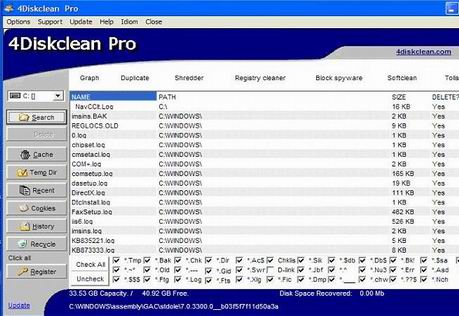
หลังจากติดตั้งโปรแกรมเสร็จแล้ว ให้คุณเปิดโปรแกรมขึ้นมา
จากนั้นคลิ๊กเลือกไดรฟ์ที่ต้องการจะทำความสะอาด เสร็จแล้วให้คล็กที่ปุ่ม”Temp
dir”
เพื่อทำการลบTemp
ไฟล์ต่างๆ ที่มีอยู่ในไดรฟ์ โดยโปรแกรมหลังจากติดตั้งโปรแกรมเสร็จแล้ว
ให้คุณเปิดโปรแกรมขึ้นมา
จากนั้นคลิ๊กเลือกไดรฟ์ที่ต้องการจะทำความสะอาด
เสร็จแล้วให้คล็กที่ปุ่ม”Temp
dir”
เพื่อทำการลบTemp
ไฟล์ต่างๆ ที่มีอยู่ในไดรฟ์ โดยโปรแกรม
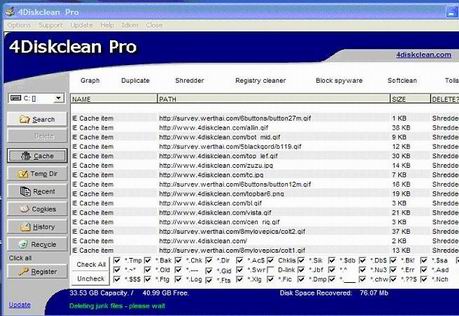
ถัดมาจะเป็นการลบไฟล์ประเภท
‘windows recent
documents list’
ซึ่งเกิดจากการที่เราทำการเปิดไฟล์นั้นๆ ขึ้นมา สำหรับวิธีทำความสะอาดนั้น ให้คล็กที่ปุ่ม
‘Recent’
ครับ
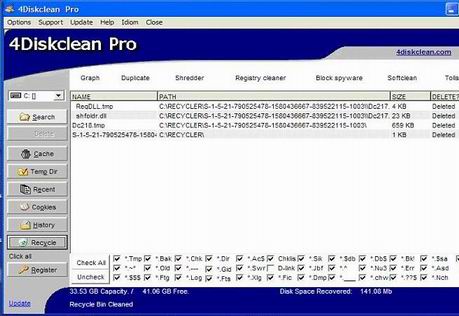
ในโปรแกรมนี้
ก็จะมีการลบไฟล์ในถังขยะเหมือนกับการ
Empty Recycle bin
บน
windows
แต่จะทำการเคลียไฟล์ที่เรามองไม่เห็นให้ด้วย เช่น
desktop.ini
หรือไฟล์ .Ink
โดยวิธีการลบให้คลิ๊กที่ปุ่ม
‘Recycle’
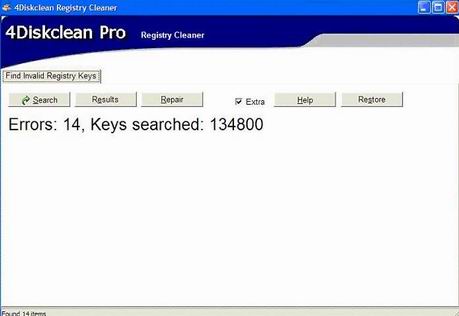
การค้นหาไฟล์ Registry
ที่ไม่จำเป็นให้คลิ๊กที่ปุ่ม
Regclean
ก่อนจากนั้นจะมีหน้าต่าง
4diskclean Regclean เด้งขึ้นมาให้
คลิ๊กปุ่ม Search
เพื่อค้นหาไฟล์ Registry ที่ไม่จำเป็นต่อเครื่องเรา
เมื่อค้นหาเสร็จเราสามารถซ่อมแซม และลบไฟล์ Registry
เหล่านี้ได้โดย คลิ๊กปุ่ม
Repair
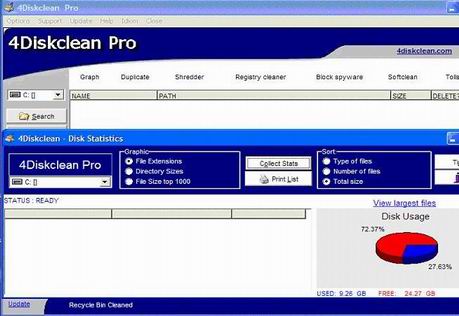
การแสดงกราฟในรูปแบบของไฟล์ต่างๆทำได้โดยคลิ๊กที่ปุ่ม
Graph
ให้เลือกว่าจะแสดงกราฟตามไฟล์หรือโฟลเดอร์ เสร็จแล้วคลิ๊ก
Collect Stats
รอสักครู่จะมีกราฟแสดงรายละเอียดต่างๆขึ้นมา
บางครั้งเครื่องของคุณอากมีไฟล์ที่
Duplicate (ซ้ำกัน)ซึ่งคุณสามารณจัดการ
ไฟล์เหล่านี้ได้โดยคลิ๊กที่ปุ่ม
Duplincate ในหน้าหลักจากนั้นเลือกไดร์ที่ต้องการ
เสร็จแล้วให้คลิ๊กปุ่ม
Start

นอกจากนี้แล้ว โปรแกรมนี้ยังช่วยให้คุณ Scan Disk
ได้อีกด้วย ให้คลิ๊กที่ปุ่ม
Scandisk
ก็จะมีหน้าต่าง Dos แสดงขึ้นมา
พร้อมกับรายระเอียดการ Scandisk